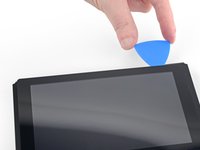Introduction
Suivez ce tutoriel pour remplacer une vitre tactile endommagée ou défectueuse sur la console de jeu Nintendo Switch.
La Switch utilise des vis JIS, mais vous pouvez utiliser un tournevis cruciforme à la rigueur. Faites très attention à ne pas abimer les vis. Les embouts cruciformes d'iFixit sont conçus pour être compatibles avec les vis de style JIS.
Remarque : Si l'écran ne fonctionne plus, il vous suffira peut-être de remplacer l'écran LCD plutôt que de remplacer la vitre tactile.
Remarque : Lorsque vous retirez la plaque de protection, vous devez remplacer la pâte thermique entre la plaque et le dissipateur thermique. Étant donné que la pâte thermique normale n'est pas conçue pour combler de grands trous, l'alternative la plus proche est la pâte thermique visqueuse K5 Pro.
Vous pouvez effectuer cette réparation sans retirer le dissipateur thermique et le lecteur de carte de jeu, mais cela rend la déconnexion et la reconnexion de la nappe du panneau LCD beaucoup plus difficiles. Gardez cela à l'esprit lorsque vous effectuez cette réparation.
Remarque : Ce tutoriel et la pièce que nous vendons sont compatibles avec le modèle Nintendo Switch original sorti en 2017 ainsi qu'avec le nouveau modèle sorti en 2019 (numéros de modèle respectifs HAC-001 et HAC-001( -01)).
Ce dont vous avez besoin
-
-
Appuyez sur le petit bouton rond à l'arrière de la JoyCon et maintenez-le enfoncé.
-
Pendant que vous maintenez le bouton enfoncé, faites glisser la Joy-Con vers le haut.
-
-
-
Continuez à faire glisser la Joy-Con vers le haut, jusqu'à ce qu'elle soit complètement retirée de la console.
-
-
Outil utilisé dans cette étape :Magnetic Project Mat$19.95
-
Utilisez un tournevis Y00 pour dévisser les quatre vis de 6,3 mm qui fixent la coque arrière.
-
-
-
Utilisez un tournevis JIS #000, ou un tournevis cruciforme iFixit officiel PH 000, pour retirer les vis suivantes qui fixent la coque arrière :
-
Une vis de 2,5 mm sur le bord supérieur de l'appareil
-
Deux vis de 2,5 mm sur le bord inférieur de l'appareil
-
-
-
Utilisez un tournevis JIS 000 ou un tournevis iFixit PH 000 pour retirer la vis de 3,1 mm qui fixe le lecteur de carte micro SD.
-
-
-
Utilisez un tournevis JIS 000 ou un tournevis iFixit PH 000 pour retirer les six vis de 3 mm qui fixent la plaque de protection.
-
-
-
Insérez une spatule (spudger) sous la plaque de protection, le long du bord de l'appareil.
-
Soulevez la plaque de protection et ôtez-la de la console.
-
Vous pouvez réutiliser la pâte thermique rose si vous êtes prudent. Gardez la pâte propre et assurez-vous qu'elle fasse un bon contact entre le dissipateur thermique et la plaque durant le remontage.
-
Si vous devez la remplacer durant le remontage, consultez notre tutoriel de pâte thermique pour retirer l'ancienne couche de pâte thermique et la remplacer avec une pâte appropriée, comme la K5 Pro.
-
-
-
Utilisez la pointe d'une spatule pour soulever le connecteur de la batterie vers le haut et le sortir de sa prise sur la carte mère.
-
-
-
Utilisez un tournevis JIS 000 ou un tournevis iFixit PH 000 pour retirer les 3 vis de 3 mm qui fixent le dissipateur thermique à la carte mère.
-
-
-
Utiliser le bout plat d'une spatule ou vos doigts pour retirer délicatement la mousse qui adhère légèrement au ventilateur.
-
Insérez la pointe d’une spatule sous la partie de la mousse qui n’est pas collée contre quoi que ce soit.
-
Appuyez sur le dessus de la mousse avec votre doigt pour la maintenir en place.
-
Roulez la pointe de la spatule sous la mousse jusqu’à l’autre extrémité de la mousse, pour la décoller. Appuyez sur le dessus de la mousse avec votre doigt pour la maintenir en place.
-
-
-
Utilisez un outil en plastique ou vos doigts pour soulever le dissipateur thermique et le séparer de la carte mère.
-
Appliquez une nouvelle couche de pâte thermique sur toutes les surfaces où il y en avait auparavant. Cela inclut la zone entre le caloduc et la plaque en aluminium, qui fait partie du système de refroidissement de la Switch.
-
-
-
-
Utilisez un outil en plastique ou votre ongle pour déverrouiller le connecteur ZIF de la nappe de la vitre tactile.
-
-
-
Utilisez un outil pour ouvrir, une spatule ou votre ongle pour relever le petit clapet de verrouillage à charnière sur le connecteur ZIF de la nappe LCD.
-
-
-
Utilisez un outil pour ouvrir, une spatule ou votre ongle pour relever le petit clapet de verrouillage à charnière sur le plus petit connecteur ZIF de la nappe LCD.
-
-
-
Chauffez un iOpener et appliquez-le sur le bord inférieur de l'écran pendant environ deux minutes pour ramollir l'adhésif.
-
-
-
Chauffez le bord supérieur de l'ensemble de l'écran pendant environ deux minutes, pour ramollir l'adhésif qui lie le panneau LCD à la vitre tactile.
-
-
-
Il ne reste que la vitre tactile.
-
Si votre nouvelle vitre tactile n'est pas livrée avec un adhésif préinstallé, suivez ce tutoriel pour installer un adhésif précoupé autour du périmètre avant le remontage.
-
Comparez votre nouvelle pièce de rechange à la pièce d'origine. Vous devrez peut-être transférer les composants restants ou retirer les supports adhésifs de la nouvelle pièce avant l'installation.
Pour remonter votre appareil, suivez ces instructions dans l'ordre inverse.
Si votre nouvelle vitre tactile ne fonctionne pas correctement après le démarrage de l'appareil, éteignez-le, puis débranchez et rebranchez le connecteur de la batterie.
Déposez vos déchets électroniques dans un point de recyclage certifié.
La réparation ne s’est pas déroulée comme prévu ? Consultez nos conseils basiques de diagnostic ou la section Nintendo Switch de notre Forum pour obtenir de l’aide.
Comparez votre nouvelle pièce de rechange à la pièce d'origine. Vous devrez peut-être transférer les composants restants ou retirer les supports adhésifs de la nouvelle pièce avant l'installation.
Pour remonter votre appareil, suivez ces instructions dans l'ordre inverse.
Si votre nouvelle vitre tactile ne fonctionne pas correctement après le démarrage de l'appareil, éteignez-le, puis débranchez et rebranchez le connecteur de la batterie.
Déposez vos déchets électroniques dans un point de recyclage certifié.
La réparation ne s’est pas déroulée comme prévu ? Consultez nos conseils basiques de diagnostic ou la section Nintendo Switch de notre Forum pour obtenir de l’aide.
Annulation : je n'ai pas terminé ce tutoriel.
30 autres ont terminé cette réparation.
Merci à ces traducteurs :
100%
Ces traducteurs nous aident réparer le monde ! Vous voulez contribuer ?
Commencez à traduire ›
14 commentaires
Are Digitizers from original models (HAC-001) and revision models (HAC-001-(01)) compatible?
I don’t mean switch lite but the revision with the longer lasting battery.
Yes, the digitizer is compatible with both models!
The ribbon cable for the digitizer is too short and cannot plug in to the connecter on the game card reader. Any ideas what the issue could be? im using a custom housing for it
there should be a slit on the front housing where the ribbon cable goes straight through to the back. pay attention at where it comes out of on step 39
Did you end up getting an answer to this? The same thing happened to me this evening, and I'm stumped.